Configuração de WAN em dispositivos RV160x e RV260x
Objetivo
Uma rede de longa distância ou WAN é a rede maior fora da rede local e consiste em várias telecomunicações distribuídas geograficamente. Uma WAN pode ser de propriedade privada ou alugada e pode permitir que uma empresa realize um fluxo de trabalho diário, independentemente do local. Este artigo fornece instruções sobre como configurar recursos de WAN nos roteadores RV160x e RV260x. Esses recursos de WAN fornecem métodos para aprimorar a segurança, aumentar a eficiência da largura de banda e também a proteção contra failover.
Dispositivos aplicáveis
- RV160x
- RV260x
Versão de software
- 1.0.00.13
Definir configurações de WAN
Cada um dos roteadores RV160x e RV260x tem duas WAN físicas e interfaces VLAN associadas que podem ser configuradas. Para definir as configurações de WAN, siga as etapas fornecidas abaixo.
No painel de navegação no lado esquerdo do utilitário de configuração, selecione WAN > WAN Settings.
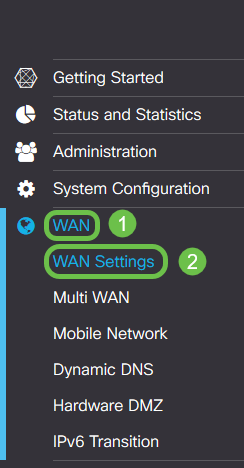
A página Configurações de WAN é exibida. A partir daqui, você pode selecionar guias para configurar IPv4, IPv6 e configurações avançadas.
Configurações de IPv4/IPv6
Primeiro, selecione o tipo de conexão do roteador com a WAN no campo Tipo de conexão.
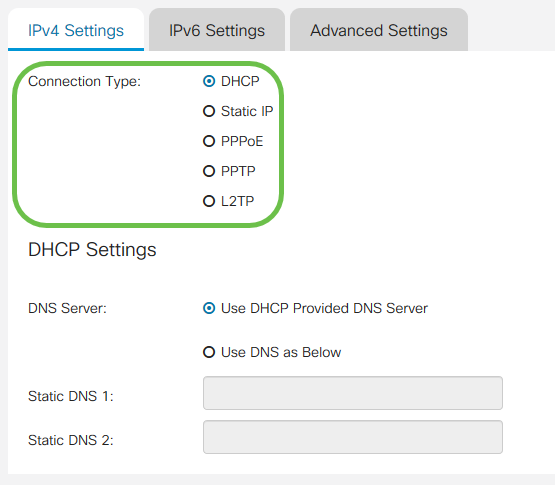
Os tipos de conexão selecionáveis são explicados na tabela abaixo.
| Tipo de conexão | Descrição |
| DHCP | O Dynamic Host Configuration Protocol fornece um endereço IP de um intervalo definido pelo seu provedor de serviços. Esse endereço é alocado dinamicamente quando uma nova conexão é criada. |
| IP estático | Uma conexão na qual o roteador é visível da WAN em um endereço IP definido e inalterável. |
| PPPoE | O Point-to-Point Protocol over Ethernet é usado para encapsular pacotes e gerenciar alocações de IP. Com esse protocolo, um nome de usuário e uma senha são necessários para receber um endereço IP do provedor de serviços. |
| PPTP | O Point-to-Point Tunneling Protocol é um método de implementação de redes virtuais privadas (VPNs) para conexão criptografada entre locais através de redes públicas. |
| L2TP | O Layer 2 Tunneling Protocol é outro protocolo comumente usado por provedores de serviços para suportar VPNs. |
| SLAAC (somente IPv6) | A configuração automática de endereço stateless permite que um host se configure automaticamente ao conectar-se a uma rede IPv6 sem um servidor DHCPv6. |
| Desativado (somente IPv6) | Isso permite desativar o IPv6 e permitir somente o endereçamento IPv4 no roteador. |
Com cada tipo de conexão selecionável, há configurações associadas que serão exibidas. Cada lista de configurações é explicada abaixo em ordem de sua aparência na lista de tipos de conexão.
Configurações de DHCP
Etapa 1. Se o tipo de conexão estiver usando um endereço DHCP, selecione o botão de opção Usar servidor DNS fornecido por DHCP se o endereço for fornecido por uma fonte externa.
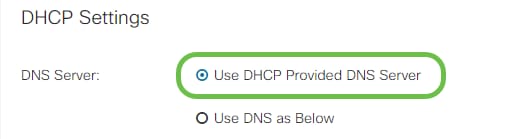
Etapa 2. Se o endereço DHCP for fornecido por um servidor DNS em um endereço estático, selecione o botão de opção Usar DNS como Abaixo e insira os endereços de servidor DNS nos campos abaixo.
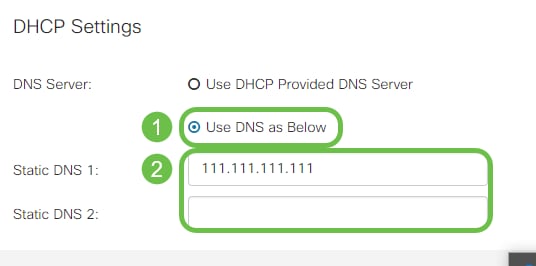
Etapa 3 (somente IPv6). Se o servidor DHCPv6 tiver uma delegação de prefixo especificada, marque a caixa de seleção DHCP-PD e insira o prefixo no campo Nome do prefixo.
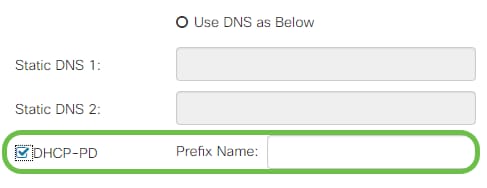
Configurações de IP estático
Etapa 1. Se um endereço IP estático for necessário, insira o endereço no campo IP Address (Endereço IP) seguido do comprimento do bit da máscara de sub-rede.
Note: Se um comprimento de bit for especificado, o campo Máscara de Rede será preenchido automaticamente de acordo.
Etapa 2. Se um comprimento de bit não for especificado na Etapa 1, insira o IP da máscara de sub-rede no campo Máscara de rede.
Etapa 3. Insira um endereço de gateway para o roteador no campo Gateway padrão.
Etapa 4. Especifique um endereço para um servidor DNS nos campos DNS estático abaixo. Se mais de um endereço for inserido, ele poderá ser usado em uma situação de failover para maior confiabilidade.
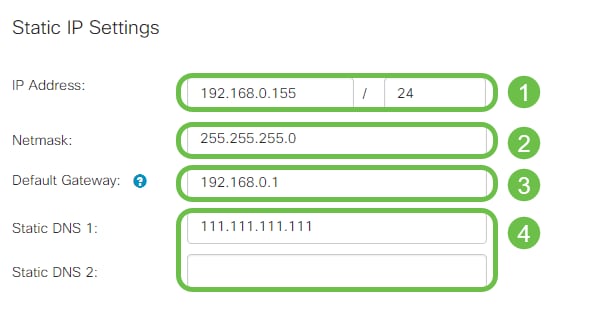
Configurações de PPPoE
Etapa 1. Insira o nome de usuário e a senha necessários para fazer login pelo ISP nos campos Nome de usuário e Senha, respectivamente.
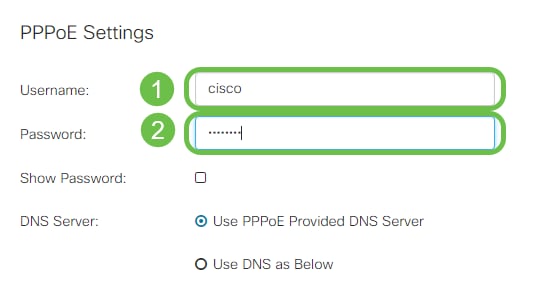
Note: Você pode marcar a caixa de seleção Show Password para tornar a senha visível na tela durante a entrada.
Etapa 2. Selecione no campo Servidor DNS se deve usar um servidor DNS fornecido pela conexão PPPoE ou se deve usar um servidor DNS especificado em um IP estático. Se Usar DNS como abaixo estiver selecionado, será necessário especificar os IPs de DNS estáticos nos campos DNS estático abaixo.
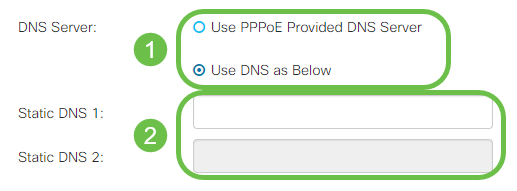
Etapa 3. Se desejar que a conexão WAN seja desconectada após um período de inatividade especificado, selecione o botão de opção Connect on Demand e insira um tempo em minutos antes da conexão ser interrompida no campo Max Idle Time. Esse recurso é útil quando o ISP cobra taxas com base na duração da conexão. Se quiser que a conexão permaneça independente do nível de atividade, selecione o botão de opção Keep Alive.
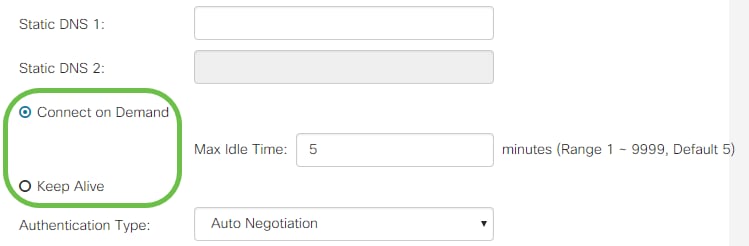
Etapa 4. Selecione na lista suspensa Authentication Type o método de autenticação exigido pelo ISP.
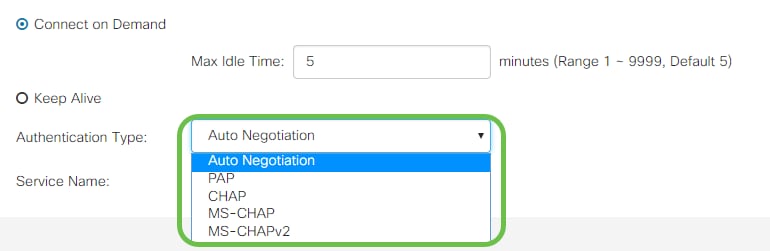
Etapa 5. Insira o nome do serviço PPPoE no campo Service Name.
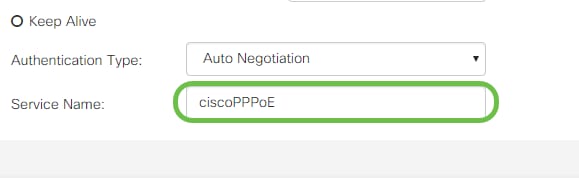
Configurações de PPTP
Etapa 1. Selecione no campo IP Assignment se um DHCP ou um endereço estático será usado. Se escolher usar um IP estático, você também precisará fornecer o IP da máscara de sub-rede e os endereços IP do gateway padrão.

Etapa 2. Insira o nome ou o endereço do servidor PPTP no campo IP/FQDN do servidor PPTP, seguido do nome de usuário e da senha fornecidos pelo ISP nos campos Nome de usuário e Senha, respectivamente.
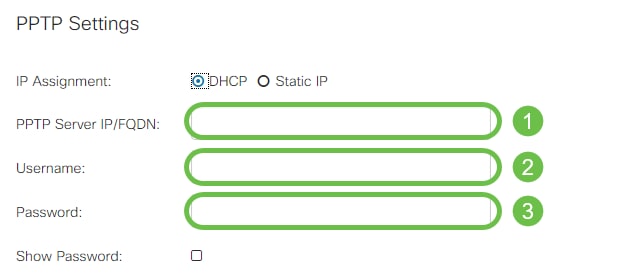
Note: Você pode marcar a caixa de seleção Show Password para tornar a senha visível na tela durante a entrada.
Etapa 3. Selecione no campo Servidor DNS se deseja usar um servidor DNS fornecido pela conexão PPTP ou para usar um servidor DNS especificado em um IP estático. Se Usar DNS como abaixo estiver selecionado, será necessário especificar os IPs de DNS estáticos nos campos DNS estático abaixo.
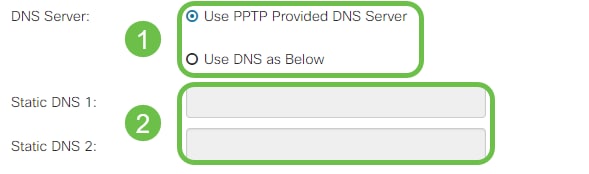
Etapa 4. Se quiser que a conexão WAN seja desconectada após um período de inatividade especificado, selecione o botão de opção Connect on Demand. Em seguida, insira um tempo em minutos antes da conexão ser interrompida no campo Tempo ocioso máximo. Esse recurso é útil quando o ISP cobra taxas com base na duração da conexão. Se quiser que a conexão permaneça independente do nível de atividade, selecione o botão de opção Keep Alive.
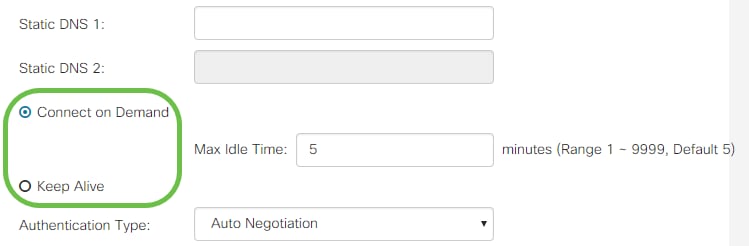
Etapa 5. Selecione na lista suspensa Authentication Type o método de autenticação exigido pelo ISP.
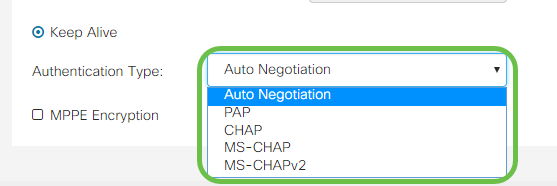
Etapa 6. Se quiser ativar a Criptografia Ponto a Ponto da Microsoft na sua conexão, clique na caixa de seleção Criptografia MPPE.
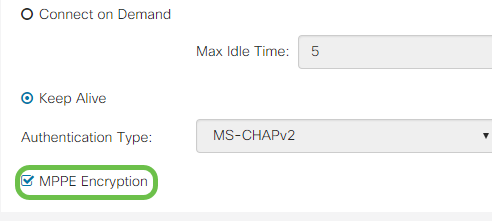
Configurações L2TP
Etapa 1. Selecione no campo IP Assignment se um DHCP ou um endereço estático será usado. Se escolher usar um IP estático, você também precisará fornecer o IP da máscara de sub-rede e os endereços IP do gateway padrão.
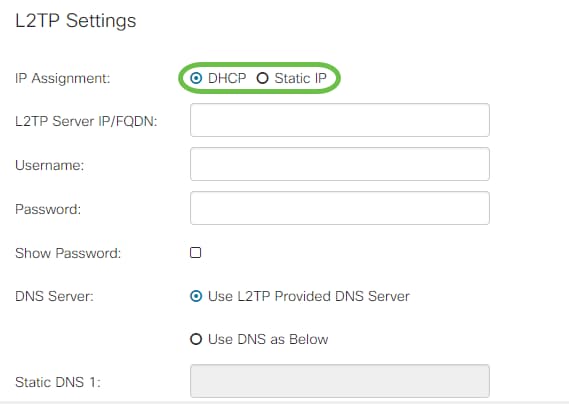
Etapa 2. Insira o nome ou o endereço do servidor L2TP no campo IP/FQDN do Servidor L2TP, seguido do nome de usuário e da senha fornecidos pelo ISP nos campos Nome de usuário e Senha, respectivamente.
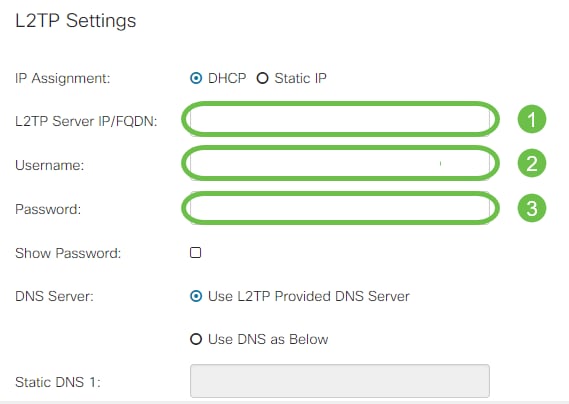
Etapa 3. Selecione no campo Servidor DNS se deseja usar um servidor DNS fornecido pela conexão L2TP ou para usar um servidor DNS especificado em um IP estático. Se Usar DNS como abaixo estiver selecionado, será necessário especificar os IPs de DNS estáticos nos campos DNS estático abaixo.
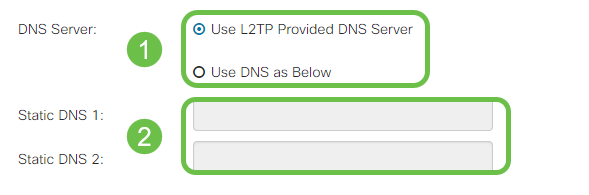
Etapa 4. Se desejar que a conexão WAN seja desconectada após um período de inatividade especificado, selecione o botão de opção Connect on Demand e insira um tempo em minutos antes da conexão ser interrompida no campo Max Idle Time. Esse recurso é útil quando o ISP cobra taxas com base na duração da conexão. Se quiser que a conexão permaneça independente do nível de atividade, selecione o botão de opção Keep Alive.
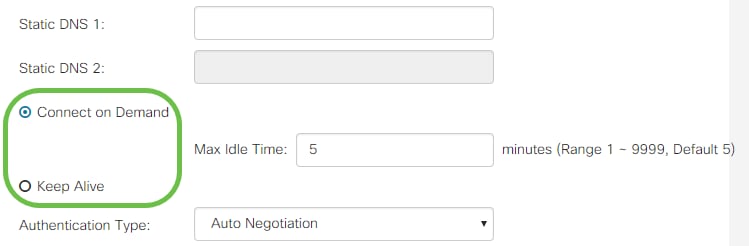
Etapa 5. Selecione na lista suspensa Authentication Type o método de autenticação exigido pelo ISP.
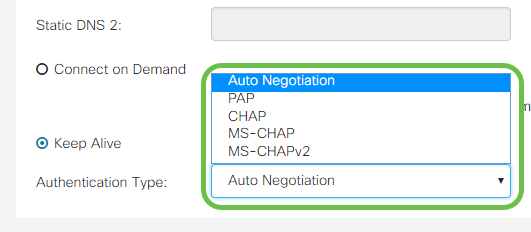
Configurações de SLAAC
Etapa 1. Insira os endereços IP dos servidores DNS que deseja usar nos campos DNS estático.
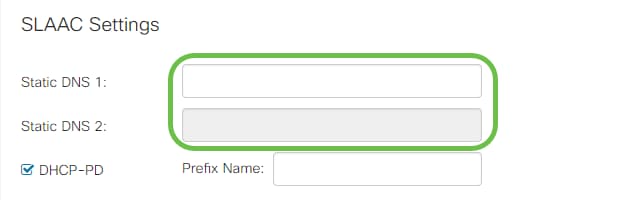
Etapa 2. Se o servidor DHCPv6 tiver uma delegação de prefixo especificada, marque a caixa de seleção DHCP-PD e insira o prefixo no campo Nome do prefixo.
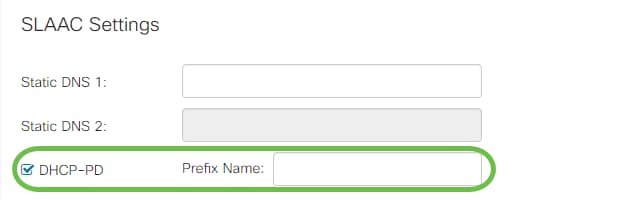
Configurações avançadas
Etapa 1. Se você quiser marcar o link da WAN para receber tráfego de VLAN de uma rede externa, marque a caixa de seleção WAN VLAN Tag e digite o ID da VLAN no campo abaixo. Isso é útil se o seu roteador tiver como objetivo rotear o tráfego de uma rede interna maior, em vez de estar conectado diretamente à Internet pública.
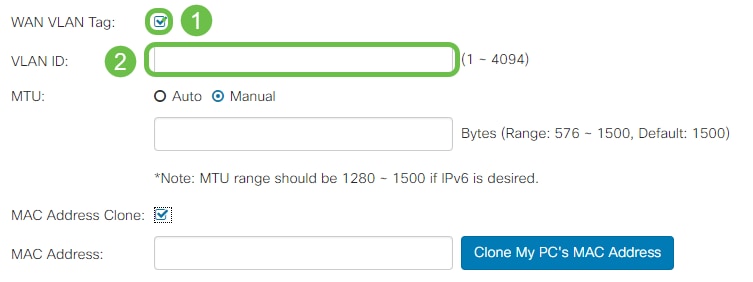
Etapa 2. A MTU (Maximum Transmission Unit, Unidade Máxima de Transmissão) define a maior unidade de dados em bytes que a camada de rede terá permissão para transportar. Dependendo das necessidades de sua rede, você pode ajustar isso. O MTU maior exigirá menos sobrecarga à medida que menos pacotes forem enviados, no entanto, um MTU menor causará menos atrasos em um link para pacotes subsequentes. Selecione Auto se desejar que o roteador defina a MTU automaticamente ou selecione Manual e insira o número em bytes que a MTU deve estar dentro do intervalo definido.
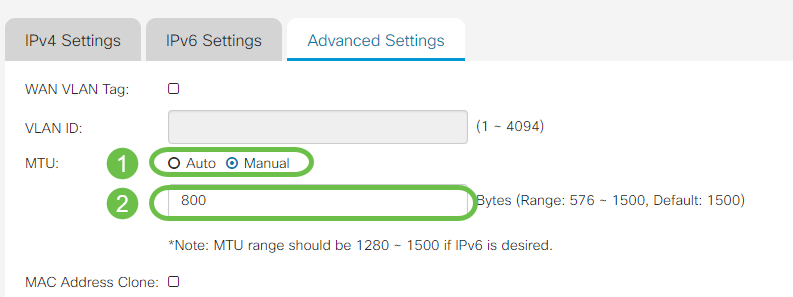
Etapa 3. Se quiser clonar o endereço MAC do PC para o roteador, marque a caixa de seleção MAC Address Clone. Em seguida, insira o endereço no campo MAC Address (Endereço MAC). Clique em Clone My PC’s MAC Address (Clonar o endereço MAC do meu PC) quando estiver pronto. Esse recurso é útil na instância em que um ISP restringe o acesso à Internet a um endereço MAC registrado específico. Permitir que o roteador "finge" ser o dispositivo registrado concede a ele acesso à Internet .
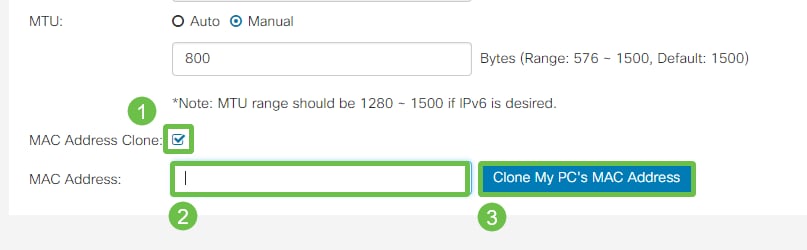
Conclusão
Agora você deve ter todas as configurações necessárias para a conexão da porta WAN com fio do roteador.
 Feedback
Feedback